फ़ोटोशॉप में एक परत कैसे फ़्लिप करें: एक पूर्ण गाइड

यह ट्यूटोरियल आपको फ़ोटोशॉप में एक परत को फ्लिप करने के लिए सिखाएगा, और उसके बाद परिणाम मूल के साथ मिश्रित करें। यह सबसे आम अनुरोध नहीं है, लेकिन एक छवि को फ्लिप करने में सक्षम होना एक मूल फ़ोटोशॉप कौशल है। यदि आपको कभी भी पृष्ठ में सामना करने के लिए संपादकीय में एक चित्र को फ़्लिप करना पड़ा, या मंडला पैटर्न बनाने के लिए एक छवि को दर्पण करना पड़ा, तो आप समझेंगे कि यह प्रत्येक डिजाइनर के टूलकिट में क्यों होना चाहिए। लेकिन अधिकांश एडोब सॉफ्टवेयर के साथ, प्रभावों के सबसे सरल भी कई अलग-अलग दृष्टिकोण हो सकते हैं।
ये एक छवि को फ़्लिप करने के लिए मूल फ़ोटोशॉप तकनीक हैं, और इसे मूल के साथ कैसे मिश्रित करें। अपने कौशल को और भी परिष्कृत करने के लिए, आप हमारे राउंडअप को देख सकते हैं [2 9] फ़ोटोशॉप ट्यूटोरियल
[3 9] एडोब क्रिएटिव क्लाउड प्राप्त करें
फ़ोटोशॉप का उपयोग करने के लिए, अपनी फ़ाइलों को क्लाउड में सहेजें और अधिक एडोब सॉफ़्टवेयर तक पहुंचें। अभी नीचे एक अविश्वसनीय सौदा है, नीचे विस्तार से।01. बिग फ्लिप
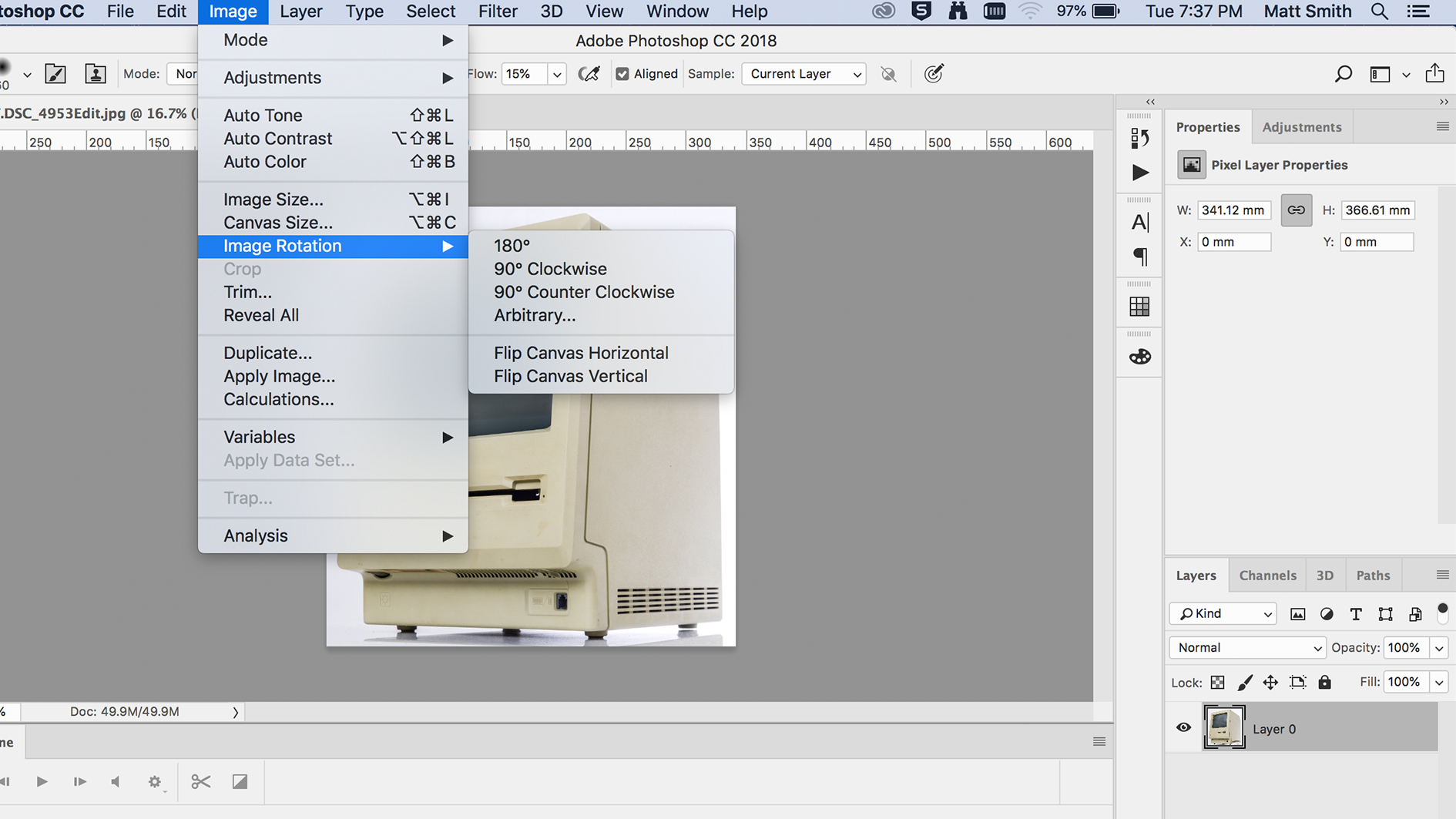
यदि आप बस एक पूरी छवि को फ़्लिप करना चाहते हैं, तो परतों के बीच किसी भी भेदभाव के बिना, पर जाएं छवि & gt; छवि रोटेशन और जीटी; फ्लिप कैनवास । आपको क्षैतिज या लंबवत रूप से कैनवास को फ्लिप करने के विकल्प मिलेंगे, जो सभी परतों में लगातार एक ही क्रिया करते हैं। लेकिन यदि आप प्रत्येक परत को अलग से नियंत्रित करना पसंद करते हैं तो पढ़ें ...
02. अनलॉक परत
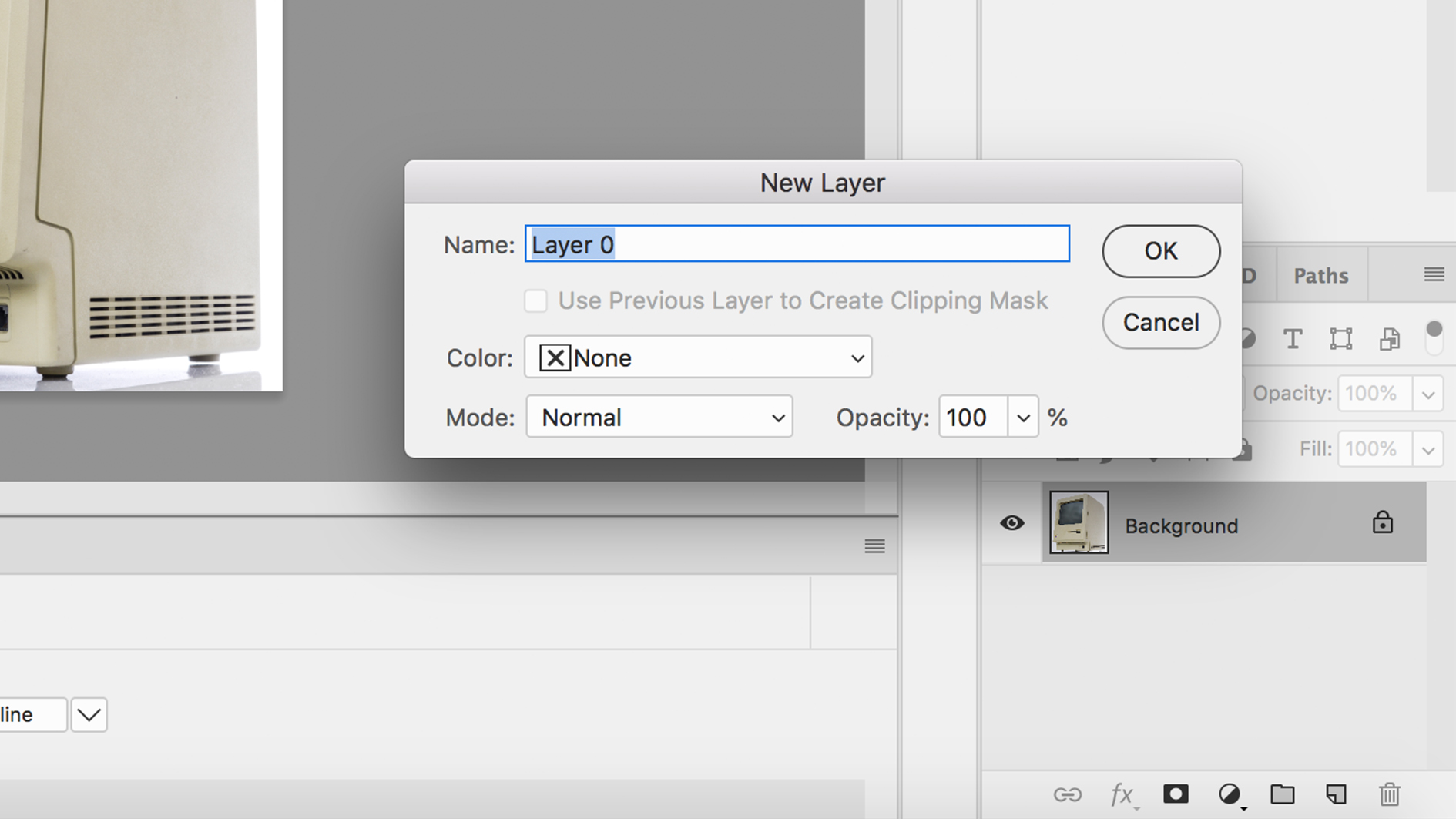
यदि आपने फ़ोटोशॉप में एक छवि खोली है, तो संभवतः आपकी परत लॉक हो जाएगी। इसका मतलब है कि यह संरक्षित है और संपादित नहीं किया जा सकता है। इस परत में कोई भी परिवर्तन करने के लिए आपको पहले इसे अनलॉक करना होगा, या तो परत के दाईं ओर छोटे पैडलॉक आइकन पर क्लिक करके या एक नई परत के रूप में इसे परिभाषित करने के लिए परत पर डबल-क्लिक करके।
03. फ़ोटोशॉप में एक परत कैसे फ़्लिप करें
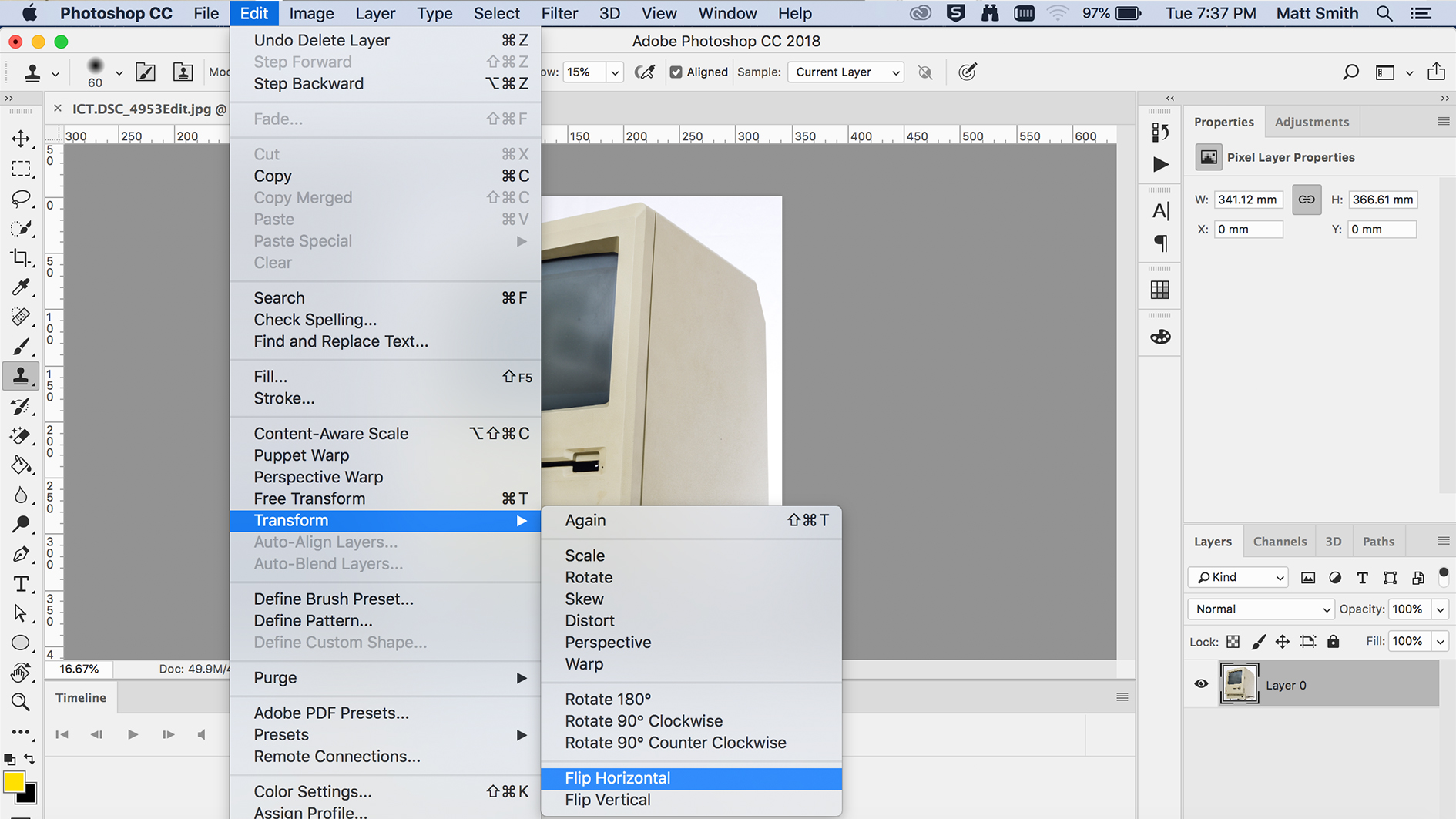
एक परत को फ्लिप करने के लिए सबसे सीधी विधि में स्थित है संपादित करें और जीटी; परिवर्तन । यह ड्रॉप डाउन आपकी छवि को बदलने के लिए बहुत सारे विकल्प देता है, लेकिन हम केवल दो में रुचि रखते हैं - क्षैतिज फ्लिप करें और लंबवत फ्लिप करें। इनमें से प्रत्येक आपके द्वारा चुने गए परत को फ़्लिप करेगा, जिस भी दिशा में आप चुनते हैं। यह ध्यान देने योग्य है कि यह फ़ंक्शन सभी प्रकार की परत पर काम करता है, न केवल रास्टर छवियों।
04. नि: शुल्क परिवर्तन
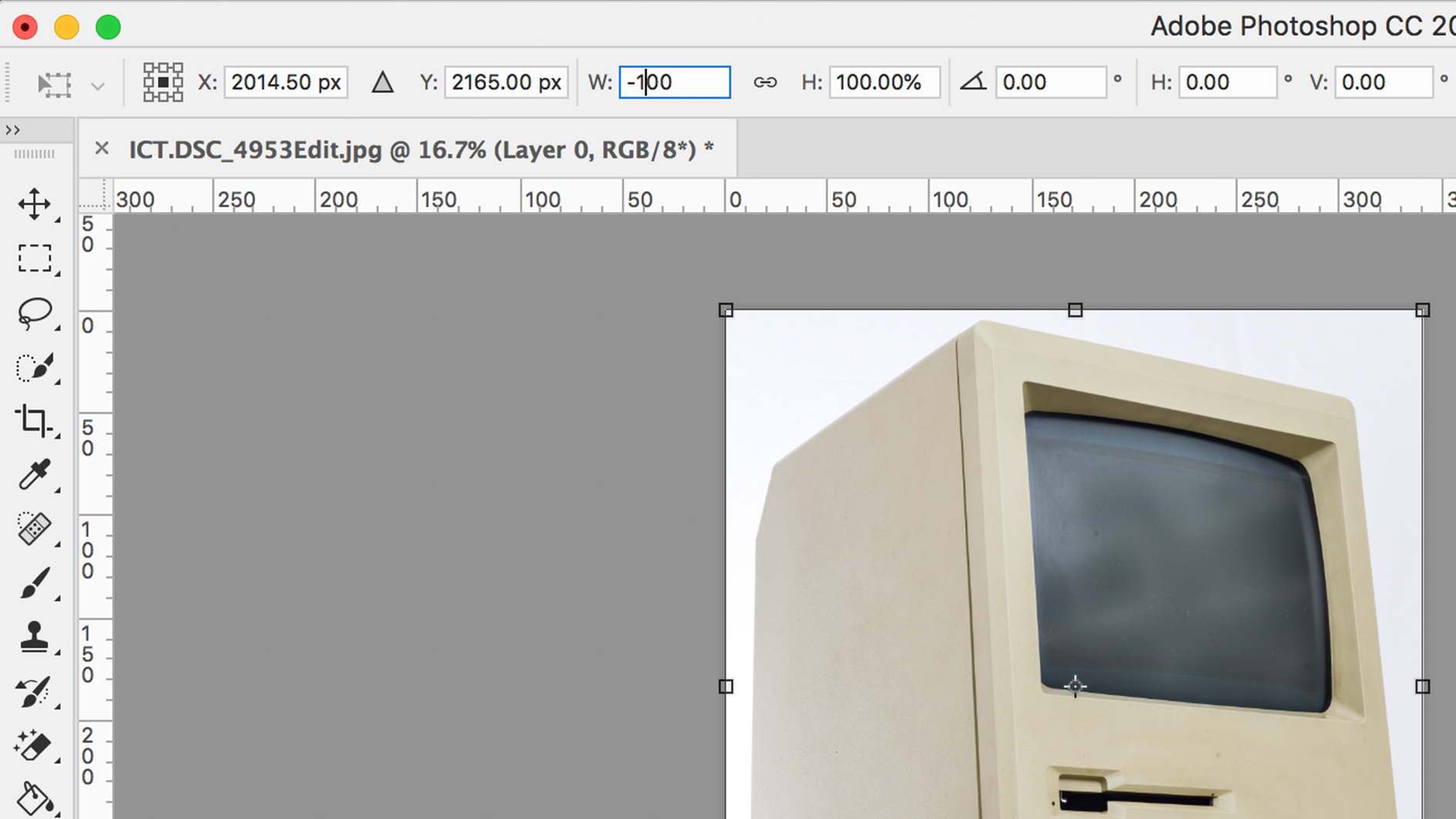
यदि आप प्रक्रिया पर अधिक नियंत्रण चाहते हैं, तो आप परत का आकार बदलने के लिए फ्री ट्रांसफॉर्म टूल का उपयोग कर सकते हैं। के तहत उपकरण का चयन करें संपादित करें और जीटी; नि: शुल्क रूपांतरण या शॉर्टकट का उपयोग करें सीएमडी + टी । आप या तो किनारों को आंखों या प्रकार से खींच सकते हैं -100 शीर्ष मेनू बार में चौड़ाई बॉक्स में।
05. परिणामों की जाँच करें
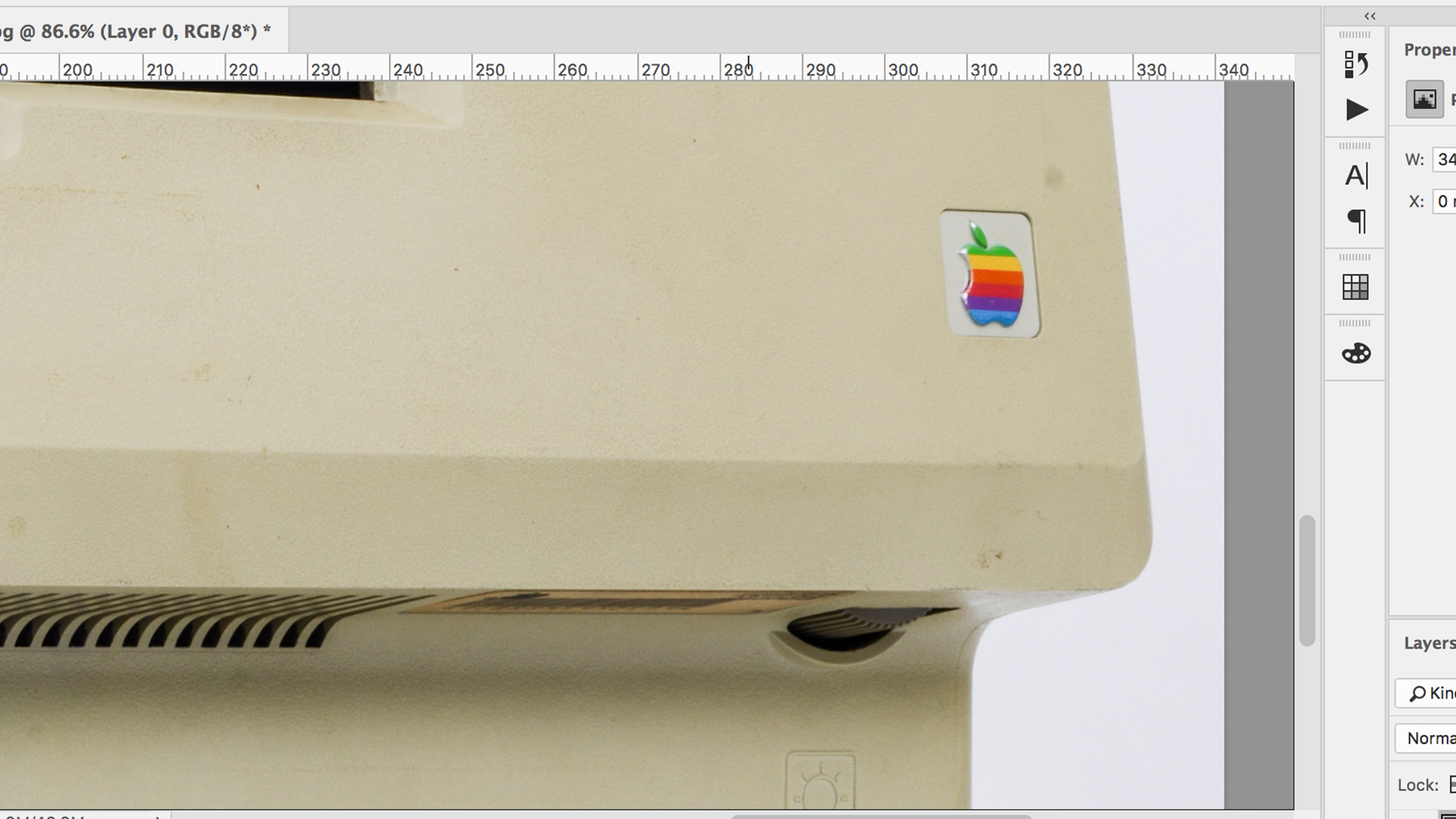
अक्सर लोग इसे दूसरा विचार देने के बिना एक छवि को फ़्लिप करेंगे। लेकिन अक्सर परिवर्तन के ध्यान देने योग्य कलाकृतियों होते हैं, जो तुरंत खेल को किसी भी ईगल-आंखों वाले दर्शकों को देते हैं। इनमें से सबसे स्पष्ट पाठ है, जो आपको एक प्रतिबिंबित संस्करण देगा, जो दा विंची के कोड की तरह है। अन्य त्रुटियों को देखने के लिए ग्राफिक्स, आइकन और विशिष्ट अंक हैं, जैसे किसी व्यक्ति पर फ्लेक्स या टैटू। यदि आप वास्तव में एक फ्लिप के साथ आगे बढ़ने के लिए प्रतिबद्ध हैं, तो आप इसे मापने के लिए क्लोन टूल का उपयोग कर सकते हैं या लासो के साथ क्षेत्र का चयन कर सकते हैं और इसे वापस फ्लिप कर सकते हैं।
06. सम्मिश्रण
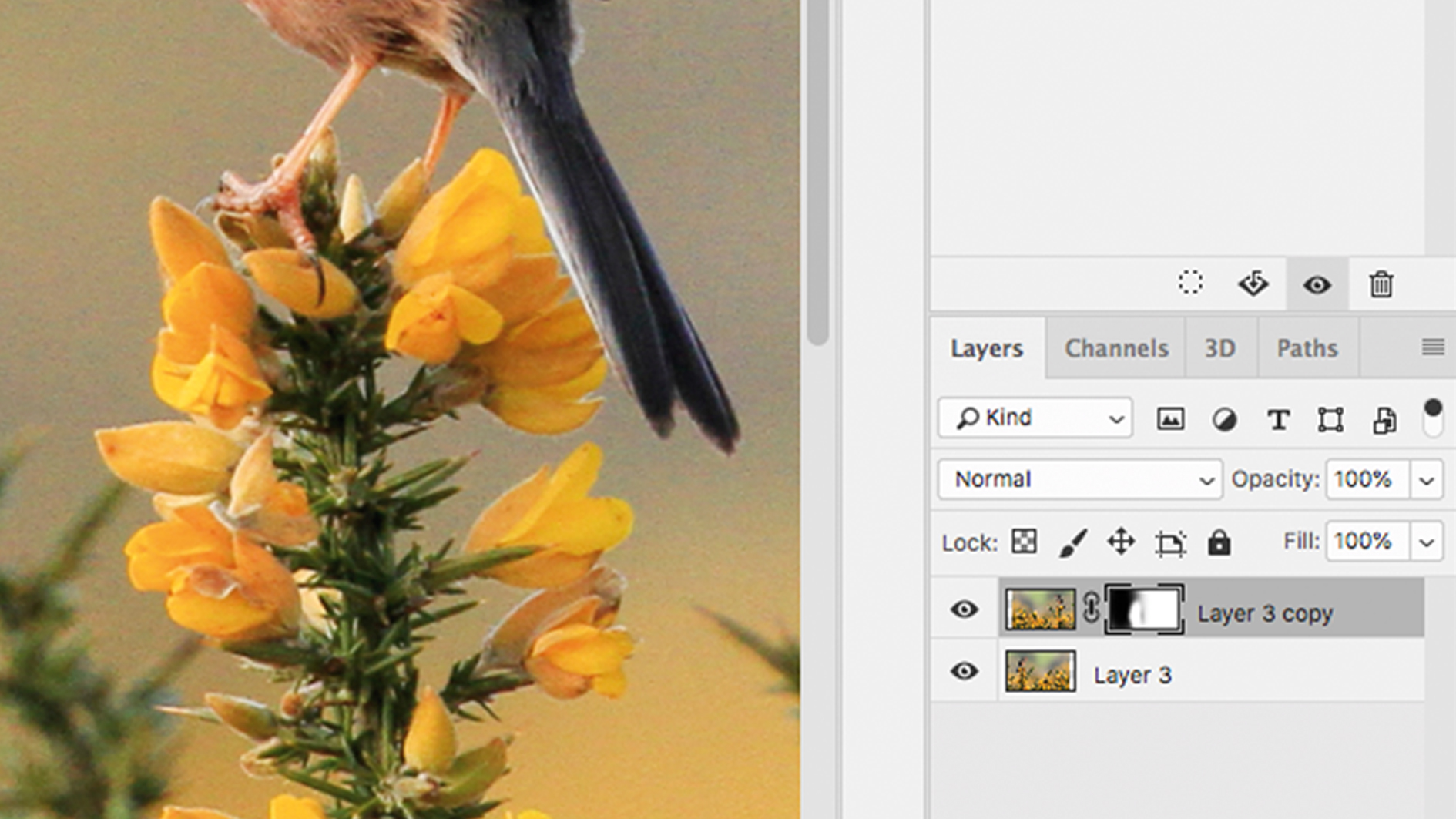
कुछ छवियां खुद को दर्पण प्रभाव में उधार देती हैं, जो मूल रूप से मूल के साथ फ़्लिप की गई छवि को मिश्रित करती हैं। इसे प्राप्त करने के लिए आपको पहले छवि परत को डुप्लिकेट करना होगा और इसे फ्लिप करना होगा। शीर्ष परत पर एक परत मास्क जोड़ें और उस छवि के हिस्सों को हटाने के लिए एक सॉफ्ट-एज ब्रश के साथ काले रंग को पेंट करें जिसे मिश्रित किया जाना चाहिए। यह आसान है जब छवि में एक ब्लॉक रंग या दोहराव पैटर्न होता है। कभी-कभी पेन टूल अधिक परिष्कृत चयन के लिए उपयोगी हो सकता है।
अधिक पढ़ें:
[1 9 8]कैसे करना है - सर्वाधिक लोकप्रिय लेख
How to choose a website name for your business
कैसे करना है Sep 12, 2025(छवि क्रेडिट: Pexels से यान) [1 9] वेबसाइट का नाम चुन�..
Photoshop colour change: 2 tools you need to know
कैसे करना है Sep 12, 2025पर कूदना: रंग प्रतिस्थापन उपकरण ..
How to design responsive and device-agnostic forms
कैसे करना है Sep 12, 2025चाहे यह एक साइनअप प्रवाह या बहु-दृश्य स्टेपर है, फ�..
How to prototype a mobile app with Adobe XD
कैसे करना है Sep 12, 2025यह ट्यूटोरियल, आपको दिखा रहा है कि एडोब एक्सडी म..
How to paint fantasy beasts
कैसे करना है Sep 12, 2025एक बार जब आप एक फंतासी प्राणी के लिए एक विचार के सा..
Create a painterly feel in your digital art
कैसे करना है Sep 12, 2025डिजिटल पेंटिंग ऐतिहासिक रूप से बहुत कृत्रिम दिख�..
डिजाइन और सामग्री स्प्रिंट चलाने के लिए जानें
कैसे करना है Sep 12, 2025डिज़ाइन और सामग्री स्प्रिंट्स उत्पाद मालिकों, ड�..
Mock up AR graphics with After Effects
कैसे करना है Sep 12, 2025प्रभाव के बाद कुछ शक्तिशाली उपकरण हैं जिनका उपयोग हम बढ़ी वास्तविकता की �..
श्रेणियाँ
- एआई और मशीन लर्निंग
- AirPods
- वीरांगना
- अमेज़ॅन एलेक्सा और अमेज़ॅन इको
- अमेज़न एलेक्सा और अमेज़न इको
- अमेज़न आग टीवी
- अमेज़न प्रधानमंत्री वीडियो
- एंड्रॉयड
- Android फ़ोन और टेबलेट
- Android फोन और टैबलेट
- Android टीवी
- एप्पल
- Apple App स्टोर
- एप्पल HomeKit और एप्पल HomePod
- एप्पल संगीत
- एप्पल टीवी
- एप्पल घड़ी
- एप्लिकेशन और वेब Apps
- ऐप्स और वेब ऐप्स
- ऑडियो
- Chrome बुक और क्रोम ओएस
- क्रोमबुक और क्रोम ओएस
- Chromecast
- बादल और इंटरनेट
- बादल और इंटरनेट
- क्लाउड और इंटरनेट
- कंप्यूटर हार्डवेयर
- कंप्यूटर इतिहास
- गर्भनाल काटने और स्ट्रीमिंग
- कॉर्ड कटिंग और स्ट्रीमिंग
- कलह
- डिज्नी +
- DIY
- बिजली के वाहन
- EReaders
- अनिवार्य
- व्याख्यार
- फेसबुक
- जुआ
- जनरल
- Gmail
- गूगल
- गूगल सहायक और गूगल नेस्ट
- Google सहायक और Google नेस्ट
- गूगल क्रोम
- गूगल डॉक्स
- को Google डिस्क
- गूगल मैप्स
- गूगल प्ले स्टोर
- Google शीट
- Google स्लाइड
- गूगल टीवी
- हार्डवेयर
- एचबीओ मैक्स
- कैसे करना है
- Hulu
- इंटरनेट स्लैंग और लघुरूप
- IPhone और IPad
- Kindle
- लिनक्स
- मैक
- रखरखाव और अनुकूलन
- माइक्रोसॉफ्ट एज
- माइक्रोसॉफ्ट एक्सेल
- माइक्रोसॉफ्ट ऑफिस
- माइक्रोसॉफ्ट आउटलुक
- Microsoft PowerPoint
- माइक्रोसॉफ्ट टीमें
- माइक्रोसॉफ्ट वर्ड
- मोज़िला फ़ायरफ़ॉक्स
- Netflix
- Nintendo स्विच
- पैरामाउंट +
- पीसी गेमिंग
- मयूर
- फोटोग्राफी
- फ़ोटोशॉप
- प्लेस्टेशन
- गोपनीयता और सुरक्षा
- निजता एवं सुरक्षा
- गोपनीयता और सुरक्षा
- उत्पाद मवेशियों को इकट्ठा
- प्रोग्रामिंग
- रास्पबेरी Pi
- Roku
- सफारी
- सैमसंग फ़ोन और टेबलेट
- सैमसंग फोन और टैबलेट
- स्लैक
- स्मार्ट होम
- Snapchat
- सामाजिक मीडिया
- अंतरिक्ष
- Spotify
- Tinder
- समस्या निवारण
- टीवी
- ट्विटर
- वीडियो गेम
- आभासी वास्तविकता
- के VPN
- वेब ब्राउज़र
- वाईफ़ाई और रूटर
- वाईफाई और राउटर
- विंडोज
- Windows 10
- विंडोज 11
- विंडोज 7
- एक्सबॉक्स
- यू ट्यूब के यूट्यूब टीवी
- YouTube और YouTube टीवी
- ज़ूम
- Explainers







